 Accueil
>
Convertisseur PDF
> Comment convertir un VCE en PDF
Accueil
>
Convertisseur PDF
> Comment convertir un VCE en PDF
Certaines grandes entreprises proposent des certifications qui permettent de progresser dans sa carrière. La plupart du temps, les entreprises informatiques organisent ces examens pour leurs employés afin qu'ils puissent améliorer leurs connaissances et leur expertise. Pour réussir ces examens, il faut bien se préparer.
Vous pouvez vous aider d'une série de simulateurs d'examen qui vous offrent l'environnement parfait nécessaire à l'examen en utilisant les fichiers VCE ou Visual CertExam. Il s'agit d'un émulateur d'examen couramment utilisé pour préparer les examens de certification, en particulier les certifications informatiques. Il existe des programmes en ligne et de bureau qui vous permettent de convertir facilement vos fichiers VCE au format PDF. Cet article va vous montrer comment y parvenir.
Comment convertir un VCE en PDF
CutePDF est un logiciel de bureau qui peut convertir votre VCE en fichier PDF. Pour cela, vous devez télécharger et installer au préalable le logiciel CutePDF ainsi que le programme VCE Designer sur votre système.
Étape 1. Télécharger CutePDF
Rendez-vous sur le site web de CutePDF pour télécharger gratuitement le logiciel et l'installer ensuite sur votre PC.
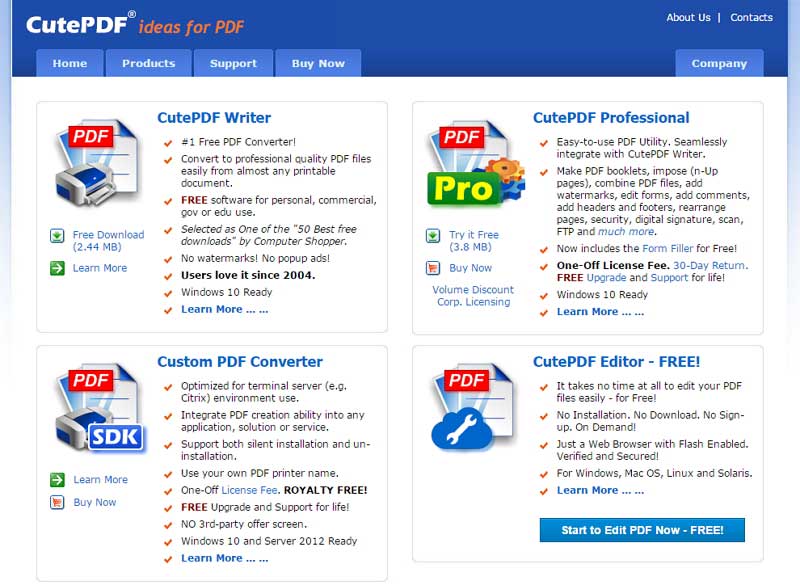
Étape 2. Ouvrir VCE Designer et imprimer en PDF
Ensuite, ouvrez VCE Designer sur votre PC et cliquez sur l'onglet "Fichier". Sélectionnez "Imprimer", puis choisissez "CutePDF" dans l'option "Nom". Après cela, vous pouvez personnaliser les propriétés comme vous le souhaitez. Cliquez sur "OK" lorsque vous êtes prêt. Votre fichier VCE sera converti en PDF en quelques secondes.

Meilleur éditeur de PDF pour les utilisateurs Windows et Mac
PDFelement est l'un des meilleurs logiciels PDF avec lequel vous pouvez modifier, annoter, effectuer une conversion partielle et biffer des PDF. Ce logiciel est une solution PDF complète pour tous les besoins tant personnel que professionnel. En plus de cela, le logiciel vous donne accès à des outils flexibles et vous pouvez convertir des fichiers en PDF en quelques secondes seulement.
 100% sécurité garantie
100% sécurité garantie  100% sécurité garantie
100% sécurité garantie  100% sécurité garantie
100% sécurité garantie  100% sécurité garantie
100% sécurité garantie - Vous pouvez annoter des fichiers PDF et inclure des tampons personnalisés, vous pouvez surligner, souligner et barrer certaines parties selon vos besoins.
- Vous pouvez protéger votre PDF avec un mot de passe sécurisé et insérer rapidement votre signature numérique.
- Vous pouvez également modifier vos fichiers PDF et biffer ou supprimer vos informations personnelles de vos documents.
- En outre, vous pouvez insérer un en-tête et un pied de page sur vos PDF.
- Vous pouvez combiner plusieurs fichiers de différents formats en un seul fichier PDF.
Téléchargement gratuit ou Acheter PDFelement
Téléchargement gratuit ou Acheter PDFelement
 100% sécurisé |
100% sécurisé |




Clara Durand
chief Editor